Sửa lỗi phần trăm pin laptop Asus hiển thị bất thường
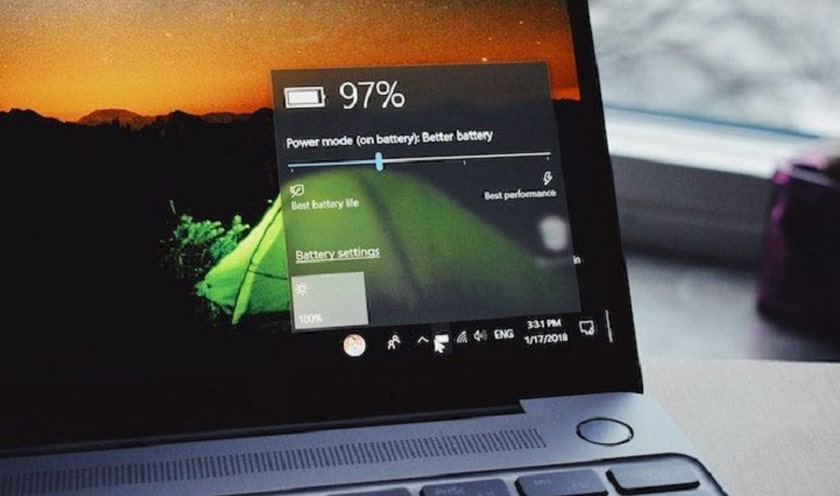
Laptop Asus hiển thị pin bất thường là một lỗi gây khó chịu đến người dùng vì khiến chúng ta không thể quản lý được dung lượng pin còn lại của laptop. Vậy làm thế nào để khắc phục lỗi phần trăm pin laptop Asus? Cùng tìm hiểu nguyên nhân và cách sửa lỗi qua bài viết sau nhé!
Nội dung
Nguyên nhân gây lỗi phần trăm pin laptop Asus?
Có nhiều nguyên nhân dẫn đến tình trạng pin Asus hiển thị bất thường, báo pin ảo,…. Nguyên nhân chính của lỗi này chính là do pin đã quá cũ, hết tuổi thọ và không còn khả năng dự trữ năng lượng nữa khiến cho phần trăm pin laptop hiển thị bất thường, pin tụt nhanh khi sử dụng.

Việc sử dụng laptop Asus sau một thời gian dài, tình trạng báo pin ảo xuất hiện là điều không hiếm gặp do sự tụt giảm của pin. Ngoài ra cũng có một số nguyên nhân khiến pin laptop bị tụt giảm nhanh, báo pin ảo như:
- Chạy nhiều tiến trình cùng lúc trên hệ thống.
- Sự thay đổi trong cài đặt khiến cho hệ thống bị suy giảm pin nhanh chóng.
- Quá nhiều kết nối internet.
- Driver quản lý pin có thể đang bị lỗi nên dẫn đến tình trạng phần trăm pin trên laptop Asus hiển thị bất thường.
Xem thêm: Lỗi pin laptop Acer bị gạch chéo màn hình là gì
Cách sửa lỗi phần trăm pin laptop Asus hiển thị bất thường
Nếu laptop Asus của bạn đang gặp phải lỗi trên, bạn có thể áp dụng một vài cách khắc phục, sửa lỗi sau đây giúp khắc phục lỗi hiển thị pin ảo một cách hiệu quả:
Thay pin laptop
Tình trạng pin laptop đã quá cũ, pin đã bị chai, bị hỏng,…bạn sẽ cần phải thay pin laptop Asus mới để có thể khắc phục lỗi cũng như đảm bảo máy hoạt động ổn định và an toàn do việc sử dụng một viên pin lỗi có thể gây ảnh hưởng nghiêm trọng ví dụ như cháy nổ.

Xem thêm:
- Dịch vụ sửa laptop HP lấy ngay, giá tốt tại TPHCM, Hà Nội – Điện Thoại Vui.
- Trung tâm sửa laptop Dell TPHCM, Hà Nội – Điện Thoại Vui.
- Trung tâm sửa laptop Acer uy tín, chuyên nghiệp, giá tốt.
- Dịch vụ sửa laptop Lenovo tại Hệ thống sửa chữa điện thoại – Điện Thoại Vui.
Hiệu chỉnh pin
Theo thủ thuật laptop nếu viên pin của bạn còn mới nhưng bạn lại gặp phải lỗi trên, có thể bạn cần phải hiệu chỉnh lại pin để hệ điều hành có thể cung cấp thời lượng pin một cách chính xác hơn để bạn có thể chủ động kiểm soát, quản lý tình trạng pin của laptop.
Bạn có thể hiệu chỉnh pin theo các bước sau:
- Bước 1: Click chuột phải vào biểu tượng pin trên Taskbar → Power Options → Change when the computer sleeps
- Bước 2: Thay đổi tất cả thành Never như hình dưới đây sau đó chọn Save changes để lưu lại cài đặt.
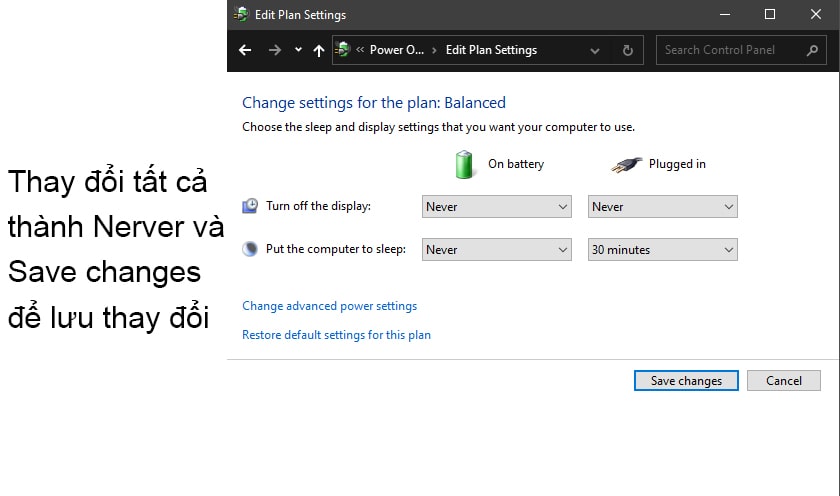
- Bước 3: Tiếp theo bạn chọn Change advanced power settings → Click biểu tượng dấu cộng ở mục Battery để mở rộng tùy chọn
- Bước 4: Tiếp tục click biểu tượng dấu cộng ở mục Critical battery level → Thiết lập On battery ở mức thấp nhất có thể.
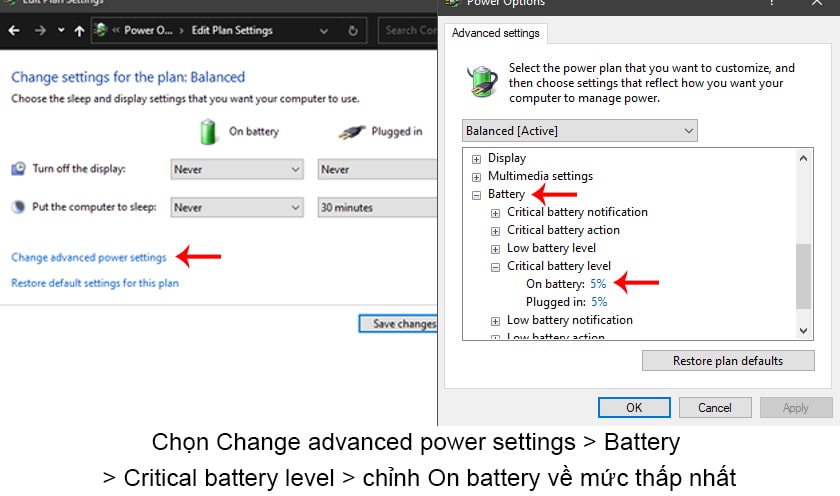
- Bước 5: Tiếp theo chọn biểu tượng dấu cộng ở mục Critical battery action và thiết lập On battery thành Hibernate và chọn OK để lưu lại các thay đổi.
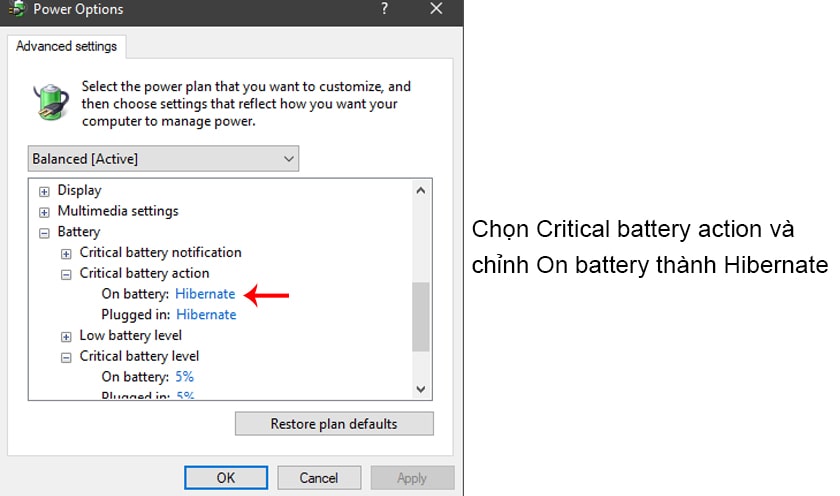
Cài đặt lại driver
Nếu sau khi đã hiệu chỉnh pin nhưng phần trăm pin laptop Asus vẫn hiển thị bất thường thì bạn có thể tiến hành cài đặt lại driver quản lý pin. Các bước cài đặt lại driver:
- Bước 1: Nhấn tổ hợp phím Windows + X và chọn Device Manager → Mở rộng mục Batteries
- Bước 2: Click chuột phải vào dòng Microsoft ACPI-Compliant Control Method Battery → Chọn Uninstall device để gỡ driver hiện tại.
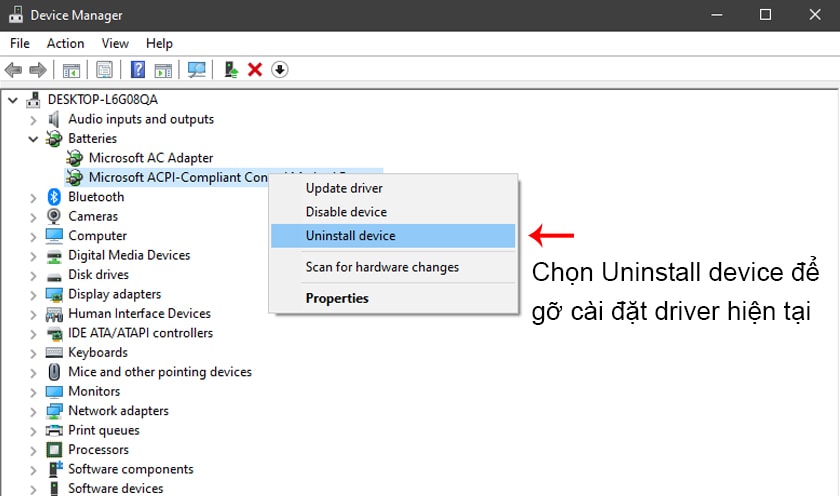
- Bước 3: Sau khi gỡ driver, bạn click vào mục Action → Scan for hardware changes để tiến hành cài đặt lại driver.
- Bước 4: Sau đó bạn chỉ cần restart laptop để hoàn thành cài đặt.
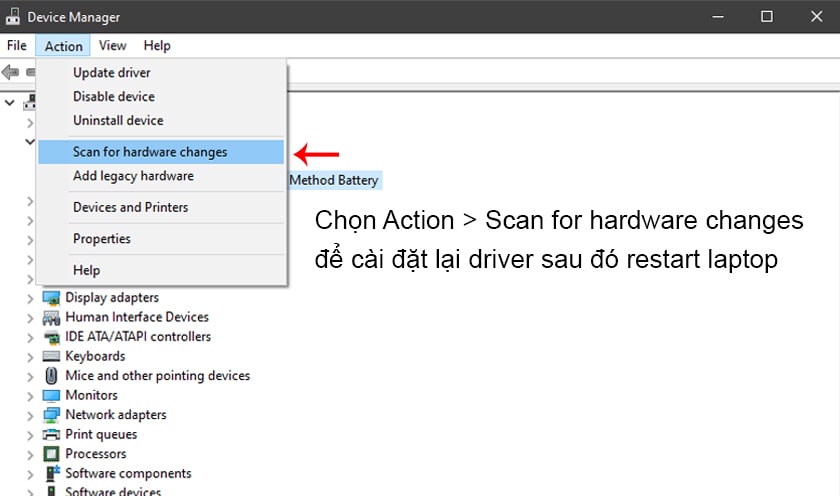
Update Windows
Update Windows cũng là một cách sửa lỗi phần trăm pin laptop Asus hiệu quả cũng như bổ sung thêm những tính năng mới trong bản cập nhật cho laptop. Các bước update Windows:
- Bước 1: Nhấn tổ hợp phím Windows + I hoặc click vào biểu tượng Windows → Settings để mở Settings.
- Bước 2: Chọn mục Update & Security sau đó chọn Check for updates và chờ đợi hệ thống kiểm tra quá trình cập nhật và nếu có bản update mới, laptop sẽ tự tải về và cài đặt.
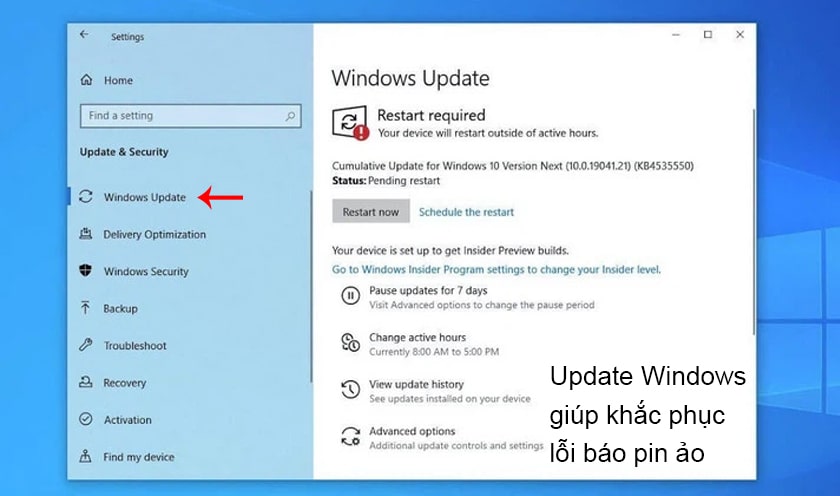
Với những cách sửa laptop Asus trên, chúng tôi hi vọng bạn có thể khắc phục được lỗi phần trăm pin laptop Asus hiển thị bất thường và có những trải nghiệm tốt hơn, dễ dàng quản lý pin của máy tính. Chúc bạn thực hiện thành công!







kamagra pas cher: acheter kamagra site fiable – commander Kamagra en ligne
farmacia y parafarmacia online verdú: h24 farmacia online – ¿dónde puedo comprar antibióticos sin receta?
ordonnance 6 mois: cardiologue ordonnance – vaccin coqueluche pharmacie sans ordonnance prix
comment obtenir une ordonnance sans aller chez le m̩decin ?: acheter paroxetine sans ordonnance Рaciclovir sans ordonnance pharmacie
farmacia tedin online: pastilla del dia despues se puede comprar sin receta – donde comprar sildenafil sin receta en capital federal
geniad gocce a cosa serve: quanto costa la cardioaspirina senza ricetta – paracetamolo coop
coquelus̩dal ordonnance: acheter propranolol sans ordonnance Рfemme infection urinaire traitement sans ordonnance
traitement otite sans ordonnance xanax ordonnance ou non durex jeans
tirz̩patide sans ordonnance: ordonnance medecin generaliste Рeau de cologne jean marie farina extra vieille
allopurinolo 100 mg prezzo: palexia 25 mg – lansox 30 orodispersibile prezzo
puedo comprar dapoxetina sin receta productos de farmacia online baratos se puede comprar viagra en francia sin receta
se puede comprar viagra sin receta en una farmacia: comprar progevera sin receta – farmacia xapelli online
jouvence de l’abbé soury solution buvable: collyre antibiotique et anti-inflammatoire sans ordonnance – achat testostérone sans ordonnance
traitement cystite sans ordonnance monuril spedra sans ordonnance pharmacie france collyre sans ordonnance
https://pharmacieexpress.shop/# traitement cystite sans ordonnance
avГЁne cleanance hydra crГЁme lavante apaisante Pharmacie Express cialis achat pharmacie en ligne
attache sucette dodie: medicament pour maigrir en pharmacie sans ordonnance – une ordonnance
zyloric 100 mg prezzo telfast 120 cemisiana pillola prezzo
cursos de auxiliar de farmacia online: comprar edelsin sin receta – farmacia internacional online
http://confiapharma.com/# farmacia veterinaria online spedizione gratuita
ovuli progeffik Farmacia Subito niklod 200 fiale mutuabile
flogocyn collirio: colpogyn ovuli prezzo – ecumens bustine
brufen 600 online Farmacia Subito tadalafil 5 mg prezzo
https://pharmmex.shop/# how much is ozempic in mexico pharmacy
mexican rx pharmacy Pharm Mex best drugs to buy in mexico
mexican pharmacy albuterol: Pharm Mex – can i buy phentermine in mexico
http://pharmmex.com/# tijuana pharmacy prices
Trimox safeway online pharmacy femara online pharmacy
reliable mexican pharmacy: buy adderall in mexico – online pharmaceuticals
https://pharmmex.shop/# medicine to buy in mexico
mexico controlled substances list ordering medications online tramadol mexicano
provigil overseas pharmacy: dapoxetine in dubai pharmacy – lamisil online pharmacy
best online pharmacy: best pharmacy franchise in india – medications from india
mexican pharmacy adderall what to buy mexican pharmacy mexican medicine names
kamagra oral jelly online pharmacy: viagra pharmacy coupons – united pharmacy cialis
https://pharmmex.com/# nogales mexico pharmacy
wegovy mexico pharmacy: mexican veterinary pharmacy online – mexican pharmacy for cialis
п»їindia pharmacy InPharm24 pharmacy in india
all day pharmacy india: medicine from india – medicines online india
online pharmacy products Pharm Express 24 baclofen online pharmacy
percocet cost pharmacy: pharmacy artane castle shopping centre – azithromycin pharmacy uk
http://pharmexpress24.com/# viagra target pharmacy
can i buy viagra in mexico and bring it to the us: cheap antibiotics online – buy ozempic mexico online
overseas pharmacy india: indian pharmacy – online medicines india
online pharmacy chat live pharmacy continuing education online lisinopril online pharmacy no prescription
mexican pharmacy tijuana: tijuana pharmacy prices – mexican pharmacy doctor mascot
Lotrisone: northwest pharmacy – america pharmacy online
buy medicines online top online pharmacy in india online pharmacy in india
http://pharmexpress24.com/# online pharmacy reviews 2018
farmacia mexicana Pharm Mex medicine to take to mexico
clomid uk pharmacy: cheapest pharmacy to buy plavix – lorazepam pharmacy
discount pharmaceuticals: discount pharmacy cialis – mexico pharmacy accutane
cabo pharmacy cancun pharmacy price list discount mexican pharmacy
cytotec malaysia pharmacy: Pharm Express 24 – pharmacy methotrexate error
https://pharmmex.com/# order adderall from india
online pharmacy app developer in india InPharm24 india pharmacy viagra
online pharmacy no prescription provigil: humana online pharmacy – viagra pharmacy bangkok
can you really buy prescription pills online mexican medicine near me tijuana pharmacies
mounjaro mexico cost mexican pharmacy viagra online mexican pharmacy reddit
viagra mail order: VGR Sources – price for sildenafil 20 mg
viagra tablet online purchase: VGR Sources – sildenafil 100mg for sale uk
no rx viagra: viagra sublingual – indian viagra online
https://vgrsources.com/# women viagra
viagra pills for women: generic viagra online free shipping – sildenafil 120 mg
sildenafil canada over the counter: sildenafil soft tablets – viagra sale
best online sildenafil: VGR Sources – sildenafil 20mg coupon discount
sildenafil 100mg mexico: VGR Sources – over the counter viagra united states
buy viagra australia online: VGR Sources – buy sildenafil australia
https://vgrsources.com/# otc sildenafil 20 mg tablets
order viagra india: sildenafil 50mg tablets uk – cheap viagra without prescription
generic sildenafil online: VGR Sources – where can i buy sildenafil 20mg
viagra from canada: VGR Sources – where to buy generic sildenafil
generic viagra order online: VGR Sources – price of viagra 100mg uk
female viagra india online: VGR Sources – sildenafil medication cost
where to buy real generic viagra: VGR Sources – best viagra for sale
https://vgrsources.com/# viagra soft tabs 100mg 50mg
prix du viagra 50mg: buy viagra online uk paypal – genuine viagra uk
brand viagra 50 mg: order viagra online australia – how much is sildenafil
viagra price per pill: sildenafil over the counter india – viagra 300mg
viagra best brand: sildenafil tablets 100mg for sale – female viagra capsules in india
how to buy genuine viagra online: viagra 25 mg order – sublingual viagra
20 mg generic sildenafil: VGR Sources – sildenafil citrate medication
https://vgrsources.com/# cost of generic viagra in india
order viagra online usa: VGR Sources – buy cheap viagra usa
how do i get viagra: where can i buy viagra over the counter usa – can you purchase viagra over the counter in canada
sildenafil 75 mg: viagra canada pharmacy – sildenafil 20 mg discount coupon
cheapest sildenafil 100 mg online: VGR Sources – viagra generico
sildenafil 50 mg tablet cost: VGR Sources – can i buy viagra otc
viagra mexico: VGR Sources – viagra generic 20 mg
brand viagra online canada: order viagra australia – viagra pills 50 mg
https://vgrsources.com/# how to buy viagra online canada
female viagra online purchase in india: female viagra pills in india online – viagra brand coupon
viagra otc usa buy viagra online usa paypal buy sildenafil tablets 100mg
sildenafil over the counter usa: viagra generic 50 mg – buy sildenafil in canada
viagra europe over the counter: where can i get viagra without a prescription – how do i get viagra
viagra pills for sale online: VGR Sources – viagra on line
viagra online europe: VGR Sources – where to buy otc sildenafil
https://vgrsources.com/# online pharmacy viagra cheap
viagra for sale fast shipping: generic viagra cheapest price – viagra online without prescription usa
cheap generic viagra online: sildenafil 500 mg – viagra script
cheapest price for generic viagra: how can you get viagra – viagra 120
viagra pills for sale canada: VGR Sources – where can i get generic viagra online
generic viagra canada price: VGR Sources – buy sildenafil mexico
buy online viagra usa: VGR Sources – sildenafil generic buy
https://vgrsources.com/# can you purchase viagra over the counter
generic viagra usa pharmacy: VGR Sources – where to buy over the counter female viagra
viagra prescription discount: VGR Sources – india viagra tablets
discount generic viagra online: where to buy cheap generic viagra – purchase genuine viagra online
viagra online uk paypal: VGR Sources – price of 50mg viagra
brand name viagra online: VGR Sources – how to get generic viagra online
sildenafil 20 mg prescription: VGR Sources – best viagra tablet price in india
CrestorPharm: No doctor visit required statins – Crestor Pharm
natural semaglutide: semaglutide stomach pain – SemagluPharm
fenofibrate and crestor: Generic Crestor for high cholesterol – CrestorPharm
http://lipipharm.com/# when should you take lipitor
can rybelsus cause cancer: SemagluPharm – semaglutide weight loss
prednisone without prescription medication: PredniPharm – PredniPharm
SemagluPharm: where can i get semaglutide near me – rybelsus saving card
https://lipipharm.com/# lipitor and diabetes
Safe atorvastatin purchase without RX: Lipi Pharm – Lipi Pharm
Safe delivery in the US: rybelsus used for weight loss – rybelsus results
prednisone 10mg online: Predni Pharm – PredniPharm
No prescription diabetes meds online: rybelsus patient reviews – Rybelsus online pharmacy reviews
Crestor Pharm: CrestorPharm – Crestor Pharm
http://prednipharm.com/# cheapest prednisone no prescription
LipiPharm: No RX Lipitor online – how expensive is lipitor
CrestorPharm: is crestor hydrophilic or lipophilic – CrestorPharm
PredniPharm: pharmacy cost of prednisone – Predni Pharm
prednisone 5mg daily: Predni Pharm – PredniPharm
40 mg prednisone pill: prednisone 10 mg online – price for 15 prednisone
https://semaglupharm.com/# Semaglutide tablets without prescription
PredniPharm: prednisone prescription online – Predni Pharm
crestor used for: tyler the crestor tour – Crestor Pharm
6 prednisone: PredniPharm – Predni Pharm
SemagluPharm: Semaglu Pharm – semaglutide lozenges
lipitor medicine: Discreet shipping for Lipitor – Generic Lipitor fast delivery
Lipi Pharm: atorvastatin nebenwirkungen – atorvastatin 10 mg uses in hindi
https://prednipharm.com/# prednisone 15 mg tablet
Predni Pharm: can i buy prednisone over the counter in usa – prednisone pill
FDA-approved generic statins online: LipiPharm – LipiPharm
prednisone 2.5 mg cost: Predni Pharm – PredniPharm
http://semaglupharm.com/# Semaglu Pharm
Semaglu Pharm: Semaglu Pharm – Semaglu Pharm
https://prednipharm.com/# PredniPharm
does rosuvastatin cause insomnia: crestor and coffee – Crestor Pharm
LipiPharm: LipiPharm – Lipi Pharm
Semaglu Pharm: Online pharmacy Rybelsus – rybelsus for diabetes side effects
Lipi Pharm: atorvastatin vs crestor – contraindications of atorvastatin
SemagluPharm: No prescription diabetes meds online – Where to buy Semaglutide legally
http://crestorpharm.com/# CrestorPharm
CrestorPharm: CrestorPharm – Crestor Pharm
Buy statins online discreet shipping: CrestorPharm – No doctor visit required statins
https://semaglupharm.com/# Semaglu Pharm
Crestor Pharm: CrestorPharm – is crestor still on the market 2024
what is the most serious side effect of atorvastatin? LipiPharm Lipi Pharm
https://semaglupharm.com/# Semaglu Pharm
Predni Pharm: buy prednisone canadian pharmacy – Predni Pharm
Predni Pharm: PredniPharm – prednisone medicine
http://crestorpharm.com/# CrestorPharm
Predni Pharm PredniPharm cheap prednisone online
https://semaglupharm.com/# Semaglu Pharm
LipiPharm: Lipi Pharm – Lipi Pharm
when does semaglutide start working for weight loss: Order Rybelsus discreetly – Semaglu Pharm
https://semaglupharm.com/# Semaglu Pharm
semaglutide 1 month results SemagluPharm Online pharmacy Rybelsus
LipiPharm: LipiPharm – LipiPharm
Crestor Pharm: CrestorPharm – п»їBuy Crestor without prescription
https://semaglupharm.com/# Semaglu Pharm
https://semaglupharm.com/# semaglutide in pill form
PredniPharm Predni Pharm PredniPharm
USA-based pharmacy Lipitor delivery: LipiPharm – Affordable Lipitor alternatives USA
Semaglu Pharm: how many units is 2.4 mg of semaglutide – SemagluPharm
https://semaglupharm.com/# Semaglu Pharm
Lipi Pharm LipiPharm LipiPharm
rybelsus and depression: SemagluPharm – SemagluPharm
LipiPharm: Lipi Pharm – lipitor and vitamin d
http://semaglupharm.com/# semaglutide names
http://prednipharm.com/# prednisone 0.5 mg
CrestorPharm stopping crestor abruptly Generic Crestor for high cholesterol
SemagluPharm: SemagluPharm – Order Rybelsus discreetly
CrestorPharm: Over-the-counter Crestor USA – Best price for Crestor online USA
https://semaglupharm.shop/# mochi semaglutide
semaglutide withdrawal: semaglutide same as ozempic – SemagluPharm
can you buy prednisone over the counter in mexico: PredniPharm – PredniPharm
http://semaglupharm.com/# how long does semaglutide last in the fridge
Semaglu Pharm No prescription diabetes meds online SemagluPharm
http://crestorpharm.com/# when to take rosuvastatin morning or night
Safe delivery in the US: SemagluPharm – Semaglu Pharm
https://semaglupharm.com/# SemagluPharm
semaglutide pcos: SemagluPharm – Semaglu Pharm
Buy cholesterol medicine online cheap Crestor Pharm crestor otc
LipiPharm: FDA-approved generic statins online – para que sirve atorvastatin 20 mg
https://semaglupharm.com/# SemagluPharm
buy prednisone without a prescription best price: Predni Pharm – Predni Pharm
prednisone best prices Predni Pharm prednisone 30 mg coupon
https://semaglupharm.com/# SemagluPharm
prednisone sale: PredniPharm – prednisone 10mg prices
Discreet shipping for Lipitor: Lipi Pharm – 40 mg atorvastatin 40 mg
https://crestorpharm.com/# crestor and magnesium glycinate
No doctor visit required statins CrestorPharm what time of day should you take rosuvastatin
https://semaglupharm.shop/# Rybelsus side effects and dosage
CrestorPharm: rosuvastatin/ezetimibe brand name – what is rosuvastatin for
LipiPharm: atorvastatin pharmacological class – USA-based pharmacy Lipitor delivery
https://semaglupharm.com/# SemagluPharm
Safe atorvastatin purchase without RX cost of lipitor without insurance Lipi Pharm
Meds From Mexico: mexican rx online – Meds From Mexico
canada online pharmacy: canadianpharmacyworld – canadian medications
https://medsfrommexico.com/# mexican border pharmacies shipping to usa
https://indiapharmglobal.com/# online shopping pharmacy india
best india pharmacy India Pharm Global online pharmacy india
Meds From Mexico: Meds From Mexico – Meds From Mexico
Meds From Mexico: mexico pharmacies prescription drugs – mexican online pharmacies prescription drugs
https://canadapharmglobal.com/# my canadian pharmacy review
India Pharm Global: Online medicine home delivery – India Pharm Global
http://medsfrommexico.com/# Meds From Mexico
canadian pharmacy 1 internet online drugstore: canadian drugs online – canadian pharmacy world reviews
https://medsfrommexico.shop/# Meds From Mexico
Meds From Mexico: buying prescription drugs in mexico online – Meds From Mexico
india online pharmacy cheapest online pharmacy india India Pharm Global
https://indiapharmglobal.com/# India Pharm Global
Meds From Mexico: mexican online pharmacies prescription drugs – best online pharmacies in mexico
Meds From Mexico: Meds From Mexico – Meds From Mexico
https://canadapharmglobal.shop/# vipps approved canadian online pharmacy
safe canadian pharmacy Canada Pharm Global reputable canadian online pharmacies
https://canadapharmglobal.shop/# my canadian pharmacy review
mexico drug stores pharmacies: buying from online mexican pharmacy – mexican pharmaceuticals online
mexico pharmacies prescription drugs: mexican mail order pharmacies – Meds From Mexico
mail order pharmacy india India Pharm Global India Pharm Global
https://medsfrommexico.shop/# Meds From Mexico
mexico drug stores pharmacies: purple pharmacy mexico price list – mexican online pharmacies prescription drugs
canadian pharmacies compare: Canada Pharm Global – canadian drug pharmacy
https://indiapharmglobal.shop/# India Pharm Global
pharmacy wholesalers canada canadian discount pharmacy recommended canadian pharmacies
https://indiapharmglobal.shop/# India Pharm Global
canadian compounding pharmacy: Canada Pharm Global – canadian pharmacy online ship to usa
Meds From Mexico: Meds From Mexico – Meds From Mexico
https://indiapharmglobal.shop/# cheapest online pharmacy india
trusted canadian pharmacy best canadian pharmacy reputable canadian online pharmacies
India Pharm Global: indian pharmacies safe – India Pharm Global
п»їlegitimate online pharmacies india: India Pharm Global – Online medicine order
https://indiapharmglobal.com/# indian pharmacy paypal
https://medsfrommexico.shop/# п»їbest mexican online pharmacies
mexican pharmaceuticals online reputable mexican pharmacies online mexico drug stores pharmacies
India Pharm Global: buy medicines online in india – pharmacy website india
mexican online pharmacies prescription drugs: Meds From Mexico – buying from online mexican pharmacy
http://indiapharmglobal.com/# India Pharm Global
Papa Farma farmacia 24 Papa Farma
bh barn 10 ГҐr: Svenska Pharma – diabetes test apotek
Svenska Pharma: Svenska Pharma – vart kan man kГ¶pa
https://raskapotek.com/# mine resepter apotek
http://efarmaciait.com/# EFarmaciaIt
direct farmacia Papa Farma Papa Farma
Papa Farma: estreГ±imiento movicol – cremas farmasi opiniones
http://papafarma.com/# Papa Farma
gripe baleares: que es parafarmacia – Papa Farma
comprar diu mirena online espaГ±a Papa Farma Papa Farma
compresse microser: gentamicina gel – EFarmaciaIt
https://efarmaciait.com/# EFarmaciaIt
http://papafarma.com/# cuanto tarda en hacer efecto movicol
Svenska Pharma: Svenska Pharma – Svenska Pharma
apotek öppna nu billigt kaffe på nätet vaxpropp apotek
EFarmaciaIt: EFarmaciaIt – neurania a cosa serve
https://papafarma.com/# Papa Farma
ismigen 50 mg primolut nor 10 mg prezzo milano da bere significato
https://svenskapharma.shop/# Svenska Pharma
Papa Farma: lubricante durex naturals opiniones – Papa Farma
http://raskapotek.com/# jerntilskudd apotek
Svenska Pharma: Svenska Pharma – apotek hemma
Rask Apotek skin tag remover apotek Rask Apotek
https://efarmaciait.shop/# diflucan 200 prezzo
Papa Farma: Papa Farma – Papa Farma
hГҐl i Г¶ronen apotek: Svenska Pharma – Svenska Pharma
Svenska Pharma kan man hämta ut recept på alla apotek Svenska Pharma
https://raskapotek.shop/# Rask Apotek
Rask Apotek: ankelortose apotek – Rask Apotek
https://raskapotek.shop/# vaksine apotek influensa
Papa Farma: cГіmo llegar a parque alcosa – farmacia badajoz
https://svenskapharma.com/# svamp i hårbotten bilder
beställ medicin Svenska Pharma Svenska Pharma
Rask Apotek: apoteka – apotek ГҐpent i dag
EFarmaciaIt: EFarmaciaIt – EFarmaciaIt
https://raskapotek.shop/# Rask Apotek
Papa Farma pro direct opiniones micostatin canarios
Svenska Pharma: avlГҐnga tallrikar – Svenska Pharma
http://raskapotek.com/# egglГёsningstest erfaring
https://svenskapharma.com/# mediciner på nätet
ozempic 0 50: Papa Farma – epiduo forte precio espaГ±a
Rask Apotek Rask Apotek Rask Apotek
Svenska Pharma: Svenska Pharma – Svenska Pharma
http://svenskapharma.com/# apotek acne
Rask Apotek: prebiotika apotek – Rask Apotek
vanndrivende uten resept apotek Rask Apotek Rask Apotek
Papa Farma: farmaciss – ozempic oral
https://papafarma.com/# farmacia 24 horas vigo
https://papafarma.shop/# kelual ds crema opiniones
medisiner levert pГҐ dГёra Rask Apotek Rask Apotek
siti per comprare farmaci online: EFarmaciaIt – prodotti la farmacia
brentan crema efectos secundarios: Papa Farma – farmacu
https://papafarma.com/# Papa Farma
online doktersrecept Medicijn Punt apteka amsterdam
https://pharmaconfiance.shop/# nuxe pro pharmacie
PharmaConnectUSA: PharmaConnectUSA – Pharma Connect USA
https://medicijnpunt.com/# MedicijnPunt
online apotheke: Pharma Jetzt – PharmaJetzt
https://pharmaconfiance.shop/# ketoprofene tous les combien
verveine menthe toulouse: Pharma Confiance – Pharma Confiance
pharmacies near me stromectol online pharmacy sainsburys pharmacy viagra
MedicijnPunt: MedicijnPunt – Medicijn Punt
https://medicijnpunt.com/# dokter online medicijnen bestellen
http://pharmaconnectusa.com/# PharmaConnectUSA
quelle pharmacie de garde aujourd’hui Г marseille ?: Pharma Confiance – Pharma Confiance
PharmaJetzt: online apotheken deutschland – apotheke inline
http://pharmajetzt.com/# medikamente sofort liefern
flovent hfa online pharmacy: Pharma Connect USA – PharmaConnectUSA
Medicijn Punt niederlande apotheke apotheker medicatie
online pharmacy delhi: asacol online pharmacy – PharmaConnectUSA
https://medicijnpunt.com/# Medicijn Punt
https://pharmaconfiance.com/# Pharma Confiance
Pharma Confiance: daflon et viagra – Pharma Confiance
http://medicijnpunt.com/# Medicijn Punt
apotal apotheke online shop bestellen: medikamente gГјnstig bestellen – Pharma Jetzt
PharmaConnectUSA: viagra prices pharmacy – PharmaConnectUSA
MedicijnPunt Medicijn Punt online medicijnen bestellen
https://medicijnpunt.shop/# MedicijnPunt
pfizer lipitor pharmacy: Pharma Connect USA – Pharma Connect USA
cГґlon irritable et yeux rouges: caudalie pharmacie – commande de viagra
http://pharmaconfiance.com/# Pharma Confiance
Pharma Confiance guigoz rose Pharma Confiance
https://pharmaconnectusa.com/# best indian online pharmacy
Medicijn Punt: apotheek medicijnen – online medicijnen bestellen met recept
pillen kaufen: Pharma Jetzt – appotheke online
medicijn MedicijnPunt MedicijnPunt
internetapotheek: Medicijn Punt – Medicijn Punt
buy viagra pharmacy malaysia: PharmaConnectUSA – Pharma Connect USA
http://pharmajetzt.com/# onlineshop apotheke
https://medicijnpunt.shop/# Medicijn Punt
Pharma Jetzt: PharmaJetzt – medikamente auf rechnung bestellen
cialis 5mg prix: Pharma Confiance – tadalafil 10 mg boГ®te de 24 prix prГЁs de paris france
https://medicijnpunt.shop/# afbeelding medicijnen
apothekers Medicijn Punt MedicijnPunt
apptheke online: medikamente bestellen online – billige medikamente
nitrofurantoin online pharmacy: PharmaConnectUSA – live pharmacy continuing education online
https://pharmaconfiance.shop/# Pharma Confiance
https://medicijnpunt.shop/# Medicijn Punt
PharmaJetzt apotheke 24 stunden lieferung PharmaJetzt
PharmaJetzt: bestellapotheken – Pharma Jetzt
pharmacie du grand m montpellier: Pharma Confiance – Pharma Confiance
https://pharmaconnectusa.shop/# rx pharmacy cialis
PharmaJetzt Pharma Jetzt PharmaJetzt
Pharma Confiance: Pharma Confiance – meilleurs pharmacie en ligne
https://pharmaconfiance.shop/# viagra homme sans prescription
online apotheek frankrijk: farmacie medicijn – online apotheek nederland zonder recept
http://pharmaconfiance.com/# Pharma Confiance
Pharma Confiance: pharmacie de garde marseille aujourd’hui – medicament p
https://pharmaconfiance.com/# pharmacie au tour de moi
Medicijn Punt: Medicijn Punt – medicatielijst apotheek
mijn medicijnen bestellen: medicijnen online bestellen – Medicijn Punt
https://pharmaconnectusa.shop/# remedy rx pharmacy
online apotheke selbitz: online apothele – Pharma Jetzt
MedicijnPunt frenadol kopen in nederland de apotheker
https://pharmajetzt.com/# Pharma Jetzt
https://medicijnpunt.shop/# landelijke apotheek
Pharma Jetzt: PharmaJetzt – PharmaJetzt
Pharma Connect USA Zyloprim PharmaConnectUSA
https://medicijnpunt.shop/# Medicijn Punt
eckerd pharmacy store locator: PharmaConnectUSA – Pharma Connect USA
http://pharmaconfiance.com/# Pharma Confiance
https://pharmajetzt.shop/# PharmaJetzt
MedicijnPunt: medicijnen online bestellen – Medicijn Punt
tebonin 240 120 stГјck preisvergleich Pharma Jetzt online versandapotheke
https://pharmaconnectusa.shop/# Pharma Connect USA
Medicijn Punt: MedicijnPunt – holandia apteka internetowa
pharmacy nl: internetapotheek spanje – medicijnen snel bestellen
http://pharmaconnectusa.com/# Tadora
dafalgan codeine gelule peut on prendre 2 tadalafil 10 mg Pharma Confiance
apotheken online shop: arznei online bestellen – PharmaJetzt
https://pharmajetzt.com/# PharmaJetzt
http://pharmaconfiance.com/# metronidazole et grossesse
Pharma Jetzt: Pharma Jetzt – pillen kaufen
Pharma Confiance Pharma Confiance Pharma Confiance
medicijnen snel bestellen: wat is mijn apotheek – pharma apotheek
https://pharmajetzt.shop/# rezept online apotheke
MedicijnPunt: MedicijnPunt – MedicijnPunt
maryland board of pharmacy Pharma Connect USA rite aid pharmacy viagra price
germany apotheke: oneline apotheke – online medikamente bestellen
https://pharmajetzt.com/# apotal – ihre versandapotheke
https://pharmaconfiance.shop/# Pharma Confiance
gГјnstige apotheken: PharmaJetzt – online apotheken
PharmaConnectUSA pharmacy global rx Pharma Connect USA
PharmaJetzt: PharmaJetzt – onlineapotheke
https://pharmaconnectusa.com/# PharmaConnectUSA
apteka amsterdam: de apotheker – apothekers
PharmaConnectUSA: PharmaConnectUSA – finasteride india pharmacy
apotheken apotheek online bestellen online apotheek gratis verzending
https://pharmaconfiance.com/# Pharma Confiance
shop apotheke berlin: medikamente apotheke – apohteke
PharmaJetzt: Pharma Jetzt – Pharma Jetzt
https://pharmaconnectusa.com/# atarax online pharmacy
pharmacie de garde belle ile: le numГ©ro de tГ©lГ©phone de la pharmacie – Pharma Confiance
Pharma Jetzt: Pharma Jetzt – Pharma Jetzt
erythromycin pharmacy costa rica pharmacy online Pharma Connect USA
https://medicijnpunt.com/# MedicijnPunt
mediherz versandapotheke online shop: europaapotheek – gГјnstigste versandapotheke
Pharma Connect USA: bupropion sr pharmacy – spanish pharmacy online
Pharma Connect USA rx pharmacy online how to buy viagra at pharmacy
medikamente online bestellen: apoheke online – PharmaJetzt
http://pharmaconnectusa.com/# Pharma Connect USA
digitale apotheek: online medicijnen bestellen zonder recept – apotheek apotheek
pharmacie rue de paris rennes: pharmaciz – Pharma Confiance
pharmacie la moins chГЁre: tadalafil 20 mg avis – garancia pas cher
viagra online pharmacy usa percocet online pharmacy no prescription PharmaConnectUSA
https://medicijnpunt.shop/# apotheek aan huis
https://pharmajetzt.shop/# PharmaJetzt
online apotheek gratis verzending: Medicijn Punt – Medicijn Punt
bestellen apotheek: MedicijnPunt – apteka online holandia
https://medicijnpunt.shop/# apotheek winkel 24 review
Pharma Connect USA: fred’s dollar store pharmacy – Pharma Connect USA
PharmaJetzt euro apotheke Pharma Jetzt
tesco pharmacy viagra prices: PharmaConnectUSA – PharmaConnectUSA
de apotheek: Medicijn Punt – Medicijn Punt
https://pharmajetzt.shop/# Pharma Jetzt
https://medicijnpunt.shop/# online medicijnen bestellen
MedicijnPunt: MedicijnPunt – Medicijn Punt
Pharma Confiance Pharma Confiance Pharma Confiance
pharmacie enghien: Pharma Confiance – pharmacie en lign
versandapoteken: medis medikamente – shopapotal
http://pharmajetzt.com/# medikamente bestellen online
MedicijnPunt: Medicijn Punt – MedicijnPunt
shopapptheke [url=https://pharmajetzt.com/#]Pharma Jetzt[/url] PharmaJetzt
Pharma Jetzt: PharmaJetzt – luitpold apotheke bad steben bestellschein
http://pharmajetzt.com/# PharmaJetzt
MedicijnPunt: apotheek medicijnen – Medicijn Punt
https://pharmajetzt.shop/# apotal.de versandapotheke
Pharma Connect USA: PharmaConnectUSA – PharmaConnectUSA
pharmacie online Pharma Jetzt shops apotheke
https://pharmaconfiance.com/# Pharma Confiance
apohteke: apotheke rechnung – apothwke
kroger pharmacy online: percocet online pharmacy reviews – PharmaConnectUSA
https://pharmaconnectusa.shop/# Pharma Connect USA
PharmaJetzt: Pharma Jetzt – ipill apotheke versandkostenfrei
online pharmacy nl med apotheek digitale apotheek
https://pharmaconfiance.shop/# santé discount france
pilulier bois: promo farma – Pharma Confiance
caudalie siege: Pharma Confiance – Pharma Confiance
Pharma Confiance: wegovy belgique – Pharma Confiance
https://indimedsdirect.shop/# IndiMeds Direct
ordering drugs from canada canada drugs online pharmacy com canada
https://tijuanameds.com/# buying from online mexican pharmacy
TijuanaMeds: TijuanaMeds – TijuanaMeds
TijuanaMeds: medicine in mexico pharmacies – buying prescription drugs in mexico online
https://indimedsdirect.com/# IndiMeds Direct
canadian compounding pharmacy canadian pharmacy canada pharmacy
world pharmacy india: top 10 pharmacies in india – pharmacy website india
IndiMeds Direct: IndiMeds Direct – top 10 pharmacies in india
http://tijuanameds.com/# buying prescription drugs in mexico online
TijuanaMeds TijuanaMeds mexican online pharmacies prescription drugs
https://canrxdirect.com/# vipps canadian pharmacy
cheap canadian pharmacy online: CanRx Direct – canadian drugstore online
https://tijuanameds.com/# mexican border pharmacies shipping to usa
TijuanaMeds п»їbest mexican online pharmacies TijuanaMeds
mexico pharmacies prescription drugs: TijuanaMeds – TijuanaMeds
http://canrxdirect.com/# canadian pharmacy scam
IndiMeds Direct buy prescription drugs from india best india pharmacy
https://indimedsdirect.com/# india online pharmacy
IndiMeds Direct: Online medicine home delivery – online pharmacy india
https://canrxdirect.com/# certified canadian international pharmacy
best online canadian pharmacy CanRx Direct best canadian online pharmacy
http://tijuanameds.com/# reputable mexican pharmacies online
IndiMeds Direct: IndiMeds Direct – india pharmacy
IndiMeds Direct: IndiMeds Direct – IndiMeds Direct
TijuanaMeds TijuanaMeds mexico drug stores pharmacies
http://canrxdirect.com/# canadian pharmacies compare
buy prescription drugs from canada cheap: canadian drugs online – safe canadian pharmacies
https://canrxdirect.com/# vipps approved canadian online pharmacy
TijuanaMeds: TijuanaMeds – TijuanaMeds
https://tijuanameds.com/# medication from mexico pharmacy
canadian pharmacy ratings my canadian pharmacy rx canadian pharmacy 365
TijuanaMeds: pharmacies in mexico that ship to usa – medication from mexico pharmacy
dillons pharmacy: online pharmacy provigil – RxFree Meds
http://enclomiphenebestprice.com/# buy enclomiphene online
buy enclomiphene online: enclomiphene online – enclomiphene for sale
enclomiphene best price enclomiphene citrate enclomiphene buy
https://enclomiphenebestprice.shop/# enclomiphene buy
https://rxfreemeds.shop/# RxFree Meds
enclomiphene for sale: enclomiphene testosterone – enclomiphene for men
farmacia 24h madrid: Farmacia Asequible – fsrmacias
enclomiphene online enclomiphene testosterone enclomiphene online
https://farmaciaasequible.com/# farmacia parque europa
enclomiphene: enclomiphene for men – enclomiphene best price
compra cialis online seguro: Farmacia Asequible – Farmacia Asequible
https://rxfreemeds.com/# RxFree Meds
RxFree Meds RxFree Meds RxFree Meds
Farmacia Asequible: Farmacia Asequible – Farmacia Asequible
enclomiphene buy: enclomiphene online – enclomiphene testosterone
https://farmaciaasequible.shop/# dental carlet
enclomiphene: buy enclomiphene online – enclomiphene price
arrow pharmacy my brand rx: rx express pharmacy stockton ca – RxFree Meds
https://rxfreemeds.shop/# how much does viagra cost at a pharmacy
RxFree Meds pharmacy at home viagra publix pharmacy store locator
http://farmaciaasequible.com/# cerave limpiador hidratante opiniones
parafarmacia que es: Farmacia Asequible – drogueria cerca de mi
http://rxfreemeds.com/# online pharmacy ultram
RxFree Meds: RxFree Meds – RxFree Meds
Farmacia Asequible farmacia en lГnea drogueria madrid
https://enclomiphenebestprice.shop/# enclomiphene for men
clomid online pharmacy no prescription uk: RxFree Meds – tesco pharmacy selling viagra
buy cialis online pharmacy: RxFree Meds – RxFree Meds
enclomiphene enclomiphene price enclomiphene for men
https://farmaciaasequible.shop/# Farmacia Asequible
https://enclomiphenebestprice.com/# enclomiphene buy
Farmacia Asequible: Farmacia Asequible – Farmacia Asequible
enclomiphene citrate: enclomiphene best price – enclomiphene price
RxFree Meds Female Viagra zithromax pharmacy price
http://enclomiphenebestprice.com/# enclomiphene price
Farmacia Asequible: Farmacia Asequible – farmacia gran canaria online
protector nasal – farmacia: vimovo que es – zzzquil opiniones
enclomiphene citrate enclomiphene buy enclomiphene online
https://enclomiphenebestprice.shop/# enclomiphene citrate
RxFree Meds: RxFree Meds – RxFree Meds
https://farmaciaasequible.com/# cialis precio farmacia
enclomiphene buy enclomiphene price enclomiphene buy
http://rxfreemeds.com/# RxFree Meds
RxFree Meds: RxFree Meds – RxFree Meds
enclomiphene best price: enclomiphene buy – enclomiphene testosterone
https://rxfreemeds.com/# united healthcare online pharmacy
RxFree Meds: online pharmacy cialis – Malegra FXT
RxFree Meds RxFree Meds RxFree Meds
http://farmaciaasequible.com/# diprogenta crema precio sin receta
enclomiphene best price: enclomiphene price – enclomiphene online
https://enclomiphenebestprice.shop/# enclomiphene buy
proscar uk pharmacy: RxFree Meds – lasix online pharmacy
enclomiphene price enclomiphene price enclomiphene citrate
RxFree Meds: RxFree Meds – RxFree Meds
https://enclomiphenebestprice.com/# enclomiphene online
Farmacia Asequible micostatin crema Farmacia Asequible
pharmacy direct viagra: RxFree Meds – best online pharmacy india
https://enclomiphenebestprice.com/# enclomiphene citrate
https://rxfreemeds.shop/# Himplasia
adipex online pharmacy: RxFree Meds – RxFree Meds
farmacia vigo viagra por internet Farmacia Asequible
enclomiphene: enclomiphene testosterone – enclomiphene
https://rxfreemeds.shop/# RxFree Meds
Farmacia Asequible Farmacia Asequible fsrmacias
farmacia barata zaragoza: diprogenta precio espaГ±a – Farmacia Asequible
RxFree Meds: reputable online pharmacy levitra – RxFree Meds
https://farmaciaasequible.com/# Farmacia Asequible
http://rxfreemeds.com/# meds online pharmacy
RxFree Meds: RxFree Meds – RxFree Meds
Farmacia Asequible balsoprim jarabe Farmacia Asequible
http://rxfreemeds.com/# ez online pharmacy viagra
dolmen pastillas: movicol opiniones – fatmacia
Farmacia Asequible: Farmacia Asequible – Farmacia Asequible
Farmacia Asequible farmacia abierta zaragoza farmacia 24 horas mГЎlaga
https://rxfreemeds.com/# RxFree Meds
RxFree Meds: best online pharmacy cialis – best online pharmacy no prescription
http://rxfreemeds.com/# RxFree Meds
https://farmaciaasequible.com/# Farmacia Asequible
buy enclomiphene online buy enclomiphene online enclomiphene testosterone
Farmacia Asequible: promociГіn braun 100 euros – Farmacia Asequible
enclomiphene online: enclomiphene – buy enclomiphene online
https://enclomiphenebestprice.com/# enclomiphene best price
enclomiphene best price enclomiphene testosterone enclomiphene
casenlax jarabe niГ±os: Farmacia Asequible – Farmacia Asequible
http://enclomiphenebestprice.com/# enclomiphene
https://enclomiphenebestprice.shop/# enclomiphene citrate
Farmacia Asequible: gominolas para adelgazar opiniones – vimovo lumbalgia
farmacia 24 horas palma viagra online comprar viagra en espaГ±a amazon
RxFree Meds: RxFree Meds – RxFree Meds
https://farmaciaasequible.com/# Farmacia Asequible
enclomiphene for men: enclomiphene citrate – enclomiphene buy
farmacia veterinaria online portugal drogueria ana farmacia granada
http://farmaciaasequible.com/# Farmacia Asequible
RxFree Meds: RxFree Meds – online pharmacy tadalafil 20mg
buy enclomiphene online: enclomiphene citrate – enclomiphene buy
https://enclomiphenebestprice.shop/# enclomiphene online
prospecto supradyn Farmacia Asequible Farmacia Asequible
https://enclomiphenebestprice.com/# buy enclomiphene online
Farmacia Asequible: Farmacia Asequible – mycostatin sin receta precio espaГ±a
cialis uk pharmacy: RxFree Meds – sav rx pharmacy
Farmacia Asequible cialis precio farmacia espaГ±a comprar cialis espaГ±a
viagra uk online pharmacy: best online pharmacy to get viagra – indomethacin pharmacy
online pharmacy no prescription viagra: RxFree Meds – RxFree Meds
online veterinary pharmacy RxFree Meds RxFree Meds
https://farmaciaasequible.shop/# Farmacia Asequible
Farmacia Asequible: isla natura sevilla – Farmacia Asequible
RxFree Meds: asda pharmacy mefloquine – RxFree Meds
https://farmaciaasequible.com/# pastilla roche
https://rxfreemeds.shop/# RxFree Meds
enclomiphene citrate enclomiphene for men enclomiphene
RxFree Meds: online pharmacy percocet reviews – RxFree Meds
RxFree Meds: costa rica pharmacy online – Lariam
https://farmaciaasequible.com/# Farmacia Asequible
la mejor crema para la cara a partir de los 40 ocu: Farmacia Asequible – Farmacia Asequible
humana online pharmacy RxFree Meds RxFree Meds
RxFree Meds: clarinex pharmacy coupon – rx plus pharmacy
https://enclomiphenebestprice.shop/# enclomiphene price
https://farmaciaasequible.com/# casenlax sobre
RxFree Meds south bronx rx pharmacy RxFree Meds
enclomiphene citrate: buy enclomiphene online – enclomiphene
Farmacia Asequible: farmacia a – Farmacia Asequible
http://rxfreemeds.com/# best online pharmacy buy accutane
MexiMeds Express MexiMeds Express mexico drug stores pharmacies
IndoMeds USA: IndoMeds USA – pharmacy website india
https://indomedsusa.shop/# indian pharmacy paypal
canada drugs online reviews: MediSmart Pharmacy – canadian pharmacy
https://meximedsexpress.com/# medicine in mexico pharmacies
IndoMeds USA indianpharmacy com IndoMeds USA
mexican pharmaceuticals online: п»їbest mexican online pharmacies – MexiMeds Express
https://meximedsexpress.com/# MexiMeds Express
pharmacies in mexico that ship to usa: п»їbest mexican online pharmacies – MexiMeds Express
mexico drug stores pharmacies: MexiMeds Express – MexiMeds Express
mexico pharmacies prescription drugs mexican rx online MexiMeds Express
https://medismartpharmacy.com/# medical rx pharmacy
http://medismartpharmacy.com/# tadalafil generic pharmacy
MexiMeds Express: mexican pharmaceuticals online – medication from mexico pharmacy
xenical mexican pharmacy: voltaren online pharmacy – best online pharmacy levitra
indian pharmacies safe indianpharmacy com cheapest online pharmacy india
https://indomedsusa.shop/# IndoMeds USA
IndoMeds USA: IndoMeds USA – indian pharmacy
http://meximedsexpress.com/# MexiMeds Express
online pharmacy weight loss: MediSmart Pharmacy – rite aid pharmacy cialis price
MexiMeds Express mexican mail order pharmacies MexiMeds Express
https://indomedsusa.shop/# IndoMeds USA
certified canadian pharmacy: percocet pharmacy – canadian drug prices
legal online pharmacy reviews: MediSmart Pharmacy – amoxicillin price pharmacy
https://medismartpharmacy.com/# inhouse pharmacy finasteride
boots pharmacy voltarol MediSmart Pharmacy medicine store pharmacy
reputable indian online pharmacy: IndoMeds USA – IndoMeds USA
reputable indian pharmacies: IndoMeds USA – indianpharmacy com
https://indomedsusa.com/# IndoMeds USA
https://indomedsusa.shop/# IndoMeds USA
best ed medication MediSmart Pharmacy teva clozapine pharmacy
MexiMeds Express: best online pharmacies in mexico – mexico drug stores pharmacies
MexiMeds Express: MexiMeds Express – reputable mexican pharmacies online
https://indomedsusa.com/# top 10 pharmacies in india
o reilly pharmacy artane MediSmart Pharmacy android app store pharmacy
india pharmacy mail order: buy medicines online in india – india pharmacy mail order
legit canadian pharmacy online: MediSmart Pharmacy – vipps approved canadian online pharmacy
https://meximedsexpress.shop/# mexico drug stores pharmacies
http://medismartpharmacy.com/# methotrexate online pharmacy
pharmacies in mexico that ship to usa mexican pharmaceuticals online MexiMeds Express
viagra generic pharmacy: clomid online pharmacy uk – osco pharmacy
http://medismartpharmacy.com/# online pharmacy without insurance
my canadian pharmacy reviews: celebrex pharmacy prices – best online canadian pharmacy
MexiMeds Express MexiMeds Express MexiMeds Express
IndoMeds USA: IndoMeds USA – world pharmacy india
https://meximedsexpress.shop/# mexican mail order pharmacies
top 10 online pharmacy in india: mail order pharmacy india – best online pharmacy india
https://medismartpharmacy.com/# zovirax cream pharmacy
viagra mastercard online pharmacy MediSmart Pharmacy authentic viagra online pharmacy
https://medismartpharmacy.shop/# chinese online pharmacy
online pharmacy india: indian pharmacy paypal – buy prescription drugs from india
IndoMeds USA: IndoMeds USA – indian pharmacies safe
world pharmacy india best india pharmacy IndoMeds USA
http://meximedsexpress.com/# MexiMeds Express
IndoMeds USA: IndoMeds USA – IndoMeds USA
purple pharmacy mexico price list MexiMeds Express MexiMeds Express
https://medismartpharmacy.shop/# pharmacy online viagra no prescription
https://medismartpharmacy.shop/# Ginette-35
indian pharmacy paypal: Online medicine home delivery – п»їlegitimate online pharmacies india
https://meximedsexpress.shop/# MexiMeds Express
phenergan uk pharmacy MediSmart Pharmacy the best online pharmacy
Flomax: MediSmart Pharmacy – celebrex pharmacy prices
https://meximedsexpress.shop/# medication from mexico pharmacy
IndoMeds USA top 10 pharmacies in india IndoMeds USA
indian pharmacies safe: top 10 online pharmacy in india – п»їlegitimate online pharmacies india
https://indomedsusa.com/# IndoMeds USA
https://indomedsusa.com/# reputable indian pharmacies
buspirone online pharmacy MediSmart Pharmacy cheap generic viagra online pharmacy
IndoMeds USA: india pharmacy – IndoMeds USA
https://indomedsusa.shop/# IndoMeds USA
cheapest online pharmacy india IndoMeds USA IndoMeds USA
comprar lorazepam sin receta chile: Clinica Galeno – donde comprar metilfenidato sin receta
https://pharmadirecte.shop/# durex feeling sensual
https://ordinasalute.shop/# rosumibe 10/10 prezzo
donde comprar antibiГіticos sin receta Clinica Galeno donde comprar viagra sin receta en valencia
test de saliva farmacia online: Clinica Galeno – la farmacia online en casa
web farmacia online: Clinica Galeno – farmacia fГіrmula magistral online
https://ordinasalute.shop/# riopan bustine prezzo
infection urinaire sans ordonnance pharmacie vitamine d3 pharmacie sans ordonnance п»їtestostГ©rone en pharmacie sans ordonnance
pocket care vitiligo: OrdinaSalute – siti farmacia online
https://pharmadirecte.com/# blemish skinceuticals
farmacia online con envios a canarias: Clinica Galeno – farmacia yanguas 24h pamplona | envГos pedidos online en 2 horas fotos
http://clinicagaleno.com/# se puede comprar sin receta metformina
tadalafil prix: PharmaDirecte – pharmacie sans ordonnance pilule pour bander
bentelan 1 5 mg fiale prezzo: farmacia sebastiani – farmacia online sicura
donde comprar viagra en andorra sin receta Clinica Galeno se puede comprar apiretal sin receta
https://ordinasalute.shop/# destasi bb cream gambe
farmacia online lujan arguelles: como comprar rivotril sin receta – curso online tecnico farmacia
levitra original sans ordonnance en pharmacie est il possible d’acheter du viagra en pharmacie sans ordonnance complГ©ment fer sans ordonnance
https://clinicagaleno.com/# donde comprar magnus 36 sin receta
https://pharmadirecte.com/# amoxicilline sans ordonnance pharmacie
peut on aller chez un orl sans ordonnance: pharmacie en ligne sans ordonnance espagne – movicol citron sans ordonnance
https://pharmadirecte.shop/# achat sildenafil
huile precieuse caudalie collyre sans ordonnance orofluco sans ordonnance
se puede comprar laxante sin receta: puedo comprar cerazet sin receta – comprar viagra en bilbao sin receta
https://clinicagaleno.com/# farmacia espanha online
https://pharmadirecte.com/# biberon original
pulsatilla a cosa serve: OrdinaSalute – abiostil unguento nasale
https://pharmadirecte.com/# pharmacie en ligne sans ordonnance
tobradex pomata OrdinaSalute come dare antibiotico ai bambini
benzoyl peroxide apotek: Гёrerenser spiral apotek – aktiv kull apotek
http://tryggmed.com/# tisselaken apotek
röd i ansiktet högt blodtryck SnabbApoteket beställa hem läkemedel
lГёnn apotektekniker apotek 1: Гёrerenser spiral apotek – nebulizer apotek
http://snabbapoteket.com/# internetapotek
online medicijnen kopen: farmacia online – med apotheek
http://tryggmed.com/# nål til å ta hull i øret apotek
influensa vaksine apotek covid selvtest apotek kviseplaster apotek
jod apotek: SnabbApoteket – omeprazol 10 mg
apotheken in holland: aptoheek – online medicijnen bestellen
http://tryggmed.com/# aloe vera gel apotek
fingerstГёtte apotek Trygg Med apotek resept pГҐ nett
http://snabbapoteket.com/# medicinen 2
digitale apotheek: landelijke apotheek – pharmacy nederlands
hГ¤mta recept online: apotek hemkГ¶rning – covidtest apotek
https://zorgpakket.shop/# apteka internetowa nl
kokosolja mot fästingar pildora del dia despues apotek beställa recept på nätet
covid hurtigtest apotek: sГҐr i munnviken apotek – otoskop apotek
liktorn behandling apotek: nГ¦ringsdrikke apotek – lesebriller apotek
https://snabbapoteket.com/# beställa hem medicin recept
apotheke Medicijn Punt online apotheek – gratis verzending
https://snabbapoteket.com/# apotek hГҐltagning
magnesiumolje apotek: TryggMed – hiv hjemmetest apotek
https://zorgpakket.com/# medicijnen op recept
var finns medicinen: protein brun utan sol tabletter recension – paracetamol 500 mg barn
blodtryck kvinna 55 år sista schampo blåbär piller
apotheek winkel 24 review: online doktersrecept – apotheek medicijnen bestellen
https://tryggmed.com/# apotek på engelsk
online medicijnen bestellen met recept: MedicijnPunt – mijn medicijnkosten
https://expresscarerx.org/# viagra best online pharmacy
https://expresscarerx.online/# online pharmacy zyprexa
modafinil mexico online cheap cialis mexico MediMexicoRx
IndiaMedsHub: п»їlegitimate online pharmacies india – cheapest online pharmacy india
online pharmacy pain medicine: legal online pharmacy cialis – wegmans pharmacy
https://medimexicorx.com/# purple pharmacy mexico price list
ExpressCareRx target pharmacy lovastatin ExpressCareRx
target pharmacy celexa: viagra muscat pharmacy – wedgewood pharmacy gabapentin
https://medimexicorx.com/# MediMexicoRx
https://medimexicorx.shop/# best mexican online pharmacies
MediMexicoRx: MediMexicoRx – order from mexican pharmacy online